
STEP1
제어판/보안/인증서 탭으로 이동합니다. 추가를 클릭합니다. 아래 이미지의 순서대로 합니다.
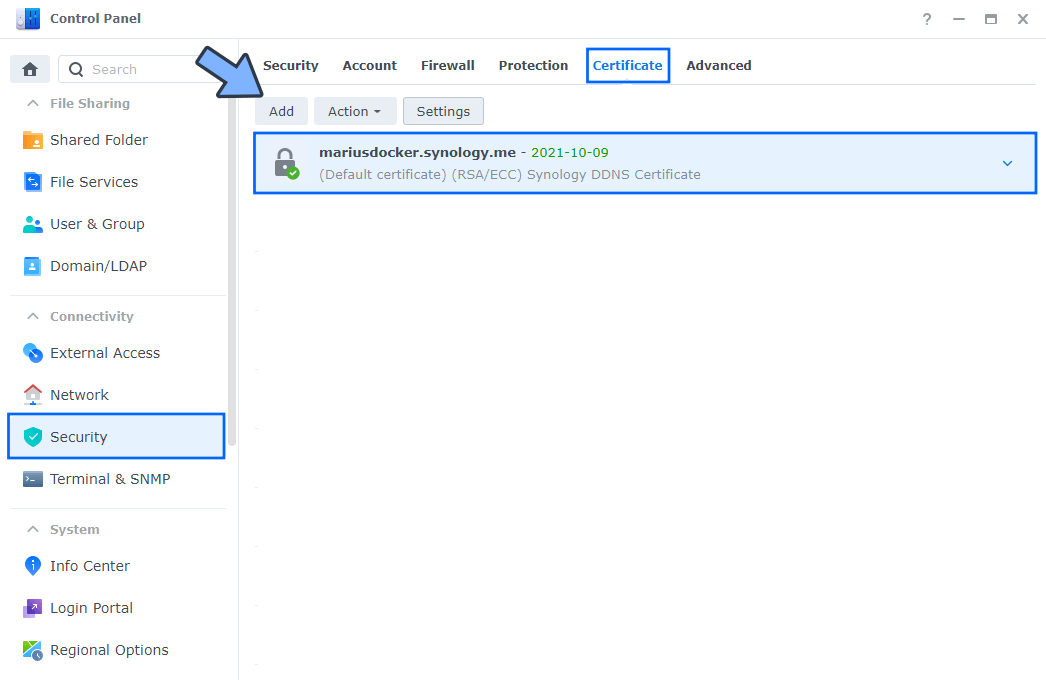
STEP2
STEP1에서 추가를 클릭하면 새 팝업 창이 열립니다.
기존 인증서 바꾸기를 선택한 다음 목록에서 Synology DDNS 인증서를 선택합니다.
다음을 클릭합니다. 아래 이미지의 순서대로 합니다.
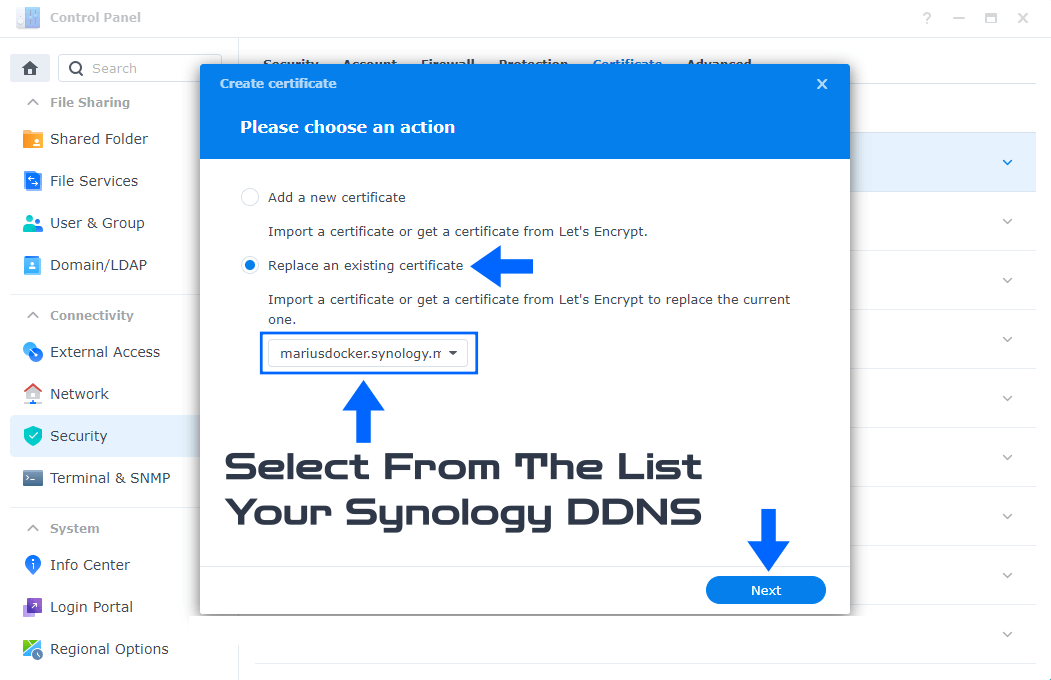
STEP3
Let's Encrypt에서 인증서 가져오기를 선택한 다음 기본 인증서로 설정을 선택합니다.
다음을 클릭합니다. 아래 이미지의 순서대로 합니다.

STEP4
- 도메인 이름 영역에서 DDNS를 입력합니다. 제 경우에는 mariusdocker.synology.me입니다.
여러분은의 경우에는 yourname.synology.me입니다.
- 이메일 영역에서 귀하의 이메일을 입력합니다.
- 제목 대체 이름에서 DDNS 앞에 다음을 입력합니다.

STEP5
STEP4에서 완료를 클릭한 후 와일드카드 인증서가 DDNS에 적용될 때까지 몇 초 동안 기다려야 합니다.

STEP6
와일드카드 인증서가 작동하는지 확인하세요.
제어판/로그인 포털/고급 탭으로 이동/역방향 프록시를 클릭합니다.
아래 이미지의 순서대로 합니다.

STEP7
이제 "생성" 버튼을 클릭합니다. 아래 이미지의 순서대로 합니다.

STEP8
내 가이드를 사용하여 설치한 임의의 Docker 컨테이너를 살펴보겠습니다.
이 경우 YouTube Downloader를 사용하여 Wildcard 인증서가 어떻게 작동하는지 보여드리겠습니다.
일반 영역에서 역방향 프록시 이름 설명을 설정합니다. 원하는 것을 입력합니다.
제 경우에는 Youtube Downloader입니다. 그 후 다음 지침을 추가합니다.
Source:
Protocol: HTTPS
Hostname: yd.yourname.synology.me
참고: mariusdocker.synology.me 앞에 yd를 추가하도록 선택했습니다.
yourname.synology.me 앞에는 원하는 이름을 선택할 수 있습니다.
Port: 443
Check Enable HSTS
Destination:
Protocol: HTTP
Hostname: localhost
Port: 8084 (the localhost port of the YouTube Downloader container)
저장을 클릭하세요. 아래 이미지의 지침을 따르세요.

STEP9
아래와 같이 와일드카드 인증서가 완벽하게 작동합니다!
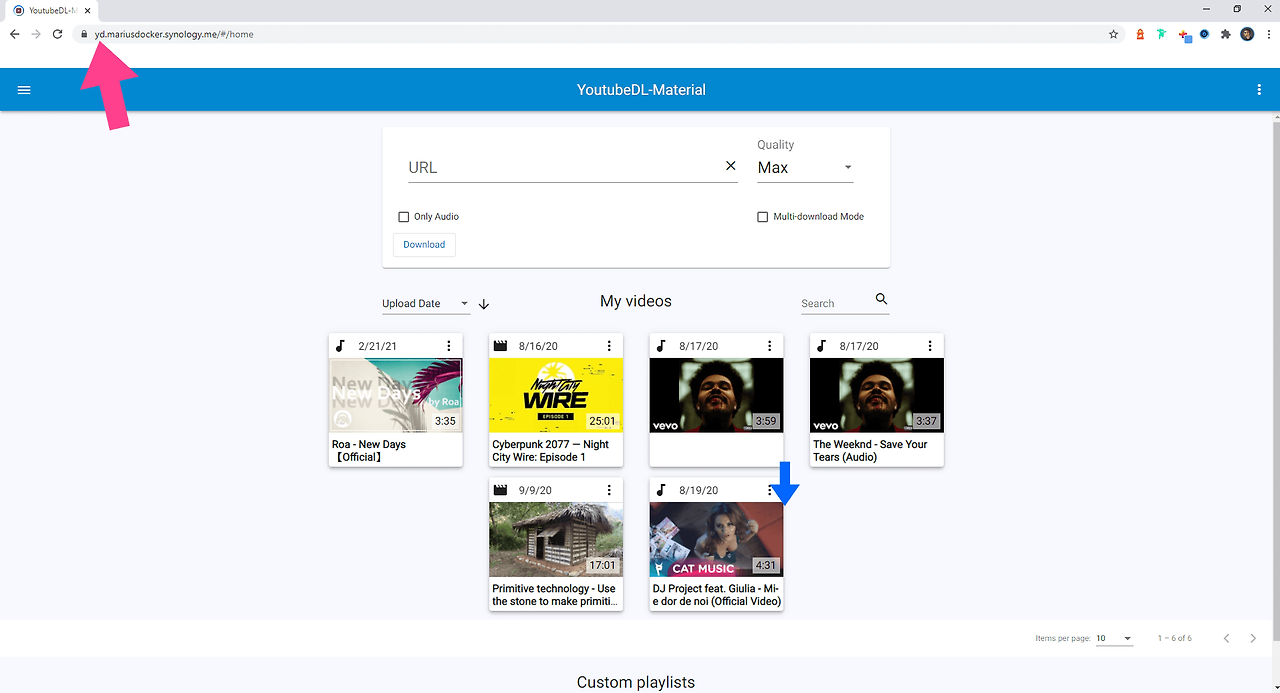
STEP10
STEP8의 지침을 사용하여 단 하나의 인증서만 사용하여 모든 도커 컨테이너에 HTTPS 액세스를 추가할 수 있습니다.
.yourname.synology.me 앞에 새 하위 도메인 이름만 선택하면 됩니다.
제어판/보안/인증서 탭에서 첫 번째 Synology DDNS 인증서 아래에 모든 하위 도메인이 표시됩니다.

'개발 언어 > Etc.' 카테고리의 다른 글
| 네트워크 프로토콜 소개 (3) | 2025.05.05 |
|---|---|
| Apache Flink FLIP-7: 웹 UI에서 모니터링 메트릭 시각화 (2) | 2025.05.05 |
| Inno Setup 설치 프로그램 및 패키징 방법 (1) | 2025.04.29 |
| 무료 SSL 인증서 발급 및 서버 적용 상세 가이드 (0) | 2025.04.28 |
| Application Memory Dump 분석하기 (part 2) (0) | 2016.01.19 |


